ワンタッチで写真をリサイズできるAndroidアプリがイカス!
2011年06月16日 12時00分更新
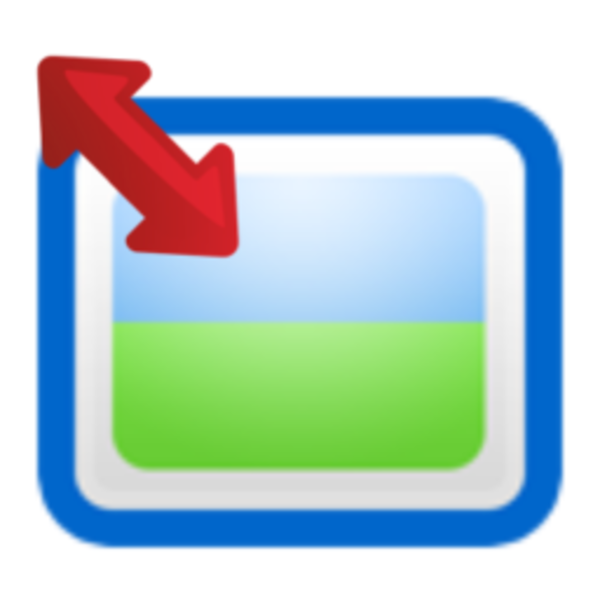
『Image Shrink』
作者:Hiroshi SAKURAI
バージョン:2.1
対応OS:1.5以上
Android Market価格:99円
(バージョンと価格、対応OSは記事作成時のものです)
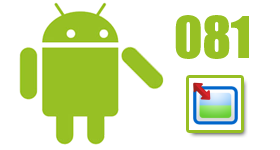 |
|---|
最近は各ブログサービスが専用のアプリを用意しており、Android端末からブログをアップするユーザーも多いはず。その際写真もいっしょにアップできるのだが、まれに写真のサイズが大きいと、レイアウトからはみ出してしまい、デザインを崩してしまうことがある。
そんなとき、写真のリサイズを手軽に行なえるのが『Image Shrink』だ。
| 共有からImage Shrinkを選択 |
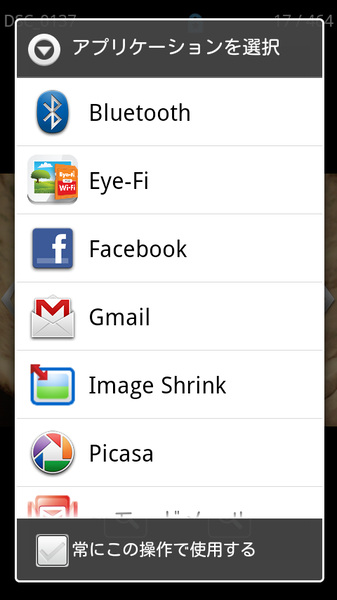 |
|---|
まずはアプリをインストールし、ギャラリーなど写真を閲覧するアプリから、縮小したい写真を選ぶ。そしてメニューボタンから“共有”を選択し、メニュー内の“Image Shrink”をタップ。
| サイズを選択 |
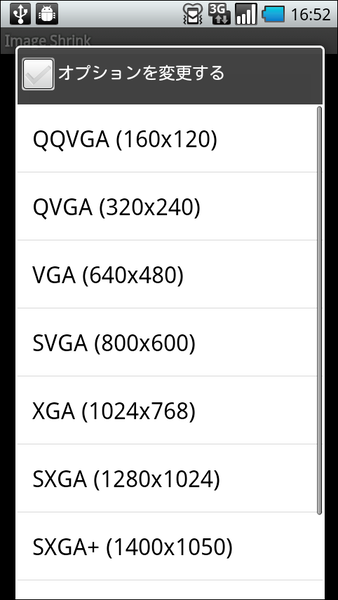 |
|---|
するとサイズの一覧が表示されるので、変更したい大きさを選ぶだけ。指定サイズのカスタマイズはできないが、サイズ自体は9種類も用意されているので、問題なし。
| 自動でリサイズ |
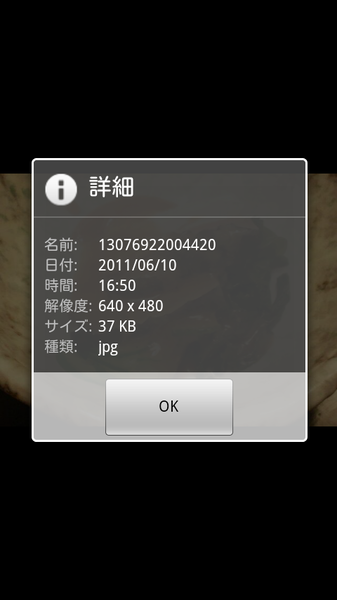 |
|---|
リサイズした画像の詳細をチェックすると、ちゃんと指定したサイズに変換されている。
| さらに手軽に変換 |
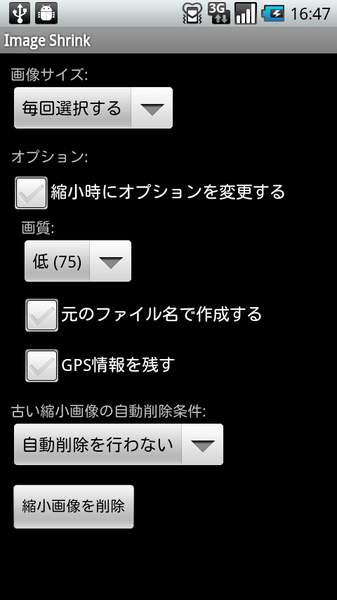 |
|---|
アプリメニューからImage Shrinkをタップすると、設定画面が起動する。変換後の画質を3段階から選択したり、GPS情報の埋め込みを残すかどうかといった設定が可能。
また、“縮小画像を削除”をタップすると、作成した縮小画像を一括で削除できる。不要な画像をワンタッチで消せるのでラクチン。
| 一発変換ができる |
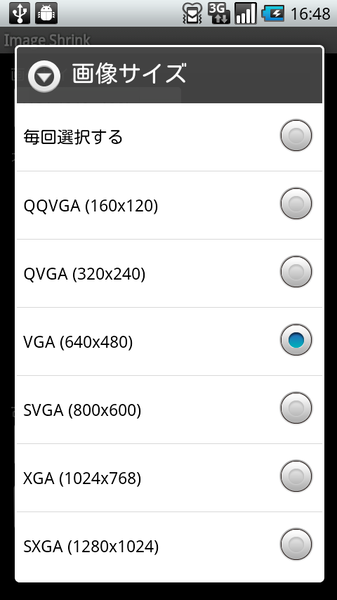 |
|---|
設定の“画像選択”をタップして、画像サイズを指定しておけば、共有からの作業時にサイズ指定が不要になる。ワンタッチでリサイズできるのがイカス!!
ブログの更新以外にも、メールで写真を投稿する際に、サイズを小さくしておけば送信時間が短縮でき、パケットの節約にもなる。複数画像の縮小と縮小画像の自動削除機能がない、無料版の『Image Shrink Lite』も用意されているので、興味のある人はまずこちらから試してみよう。
『Image Shrink』
作者:Hiroshi SAKURAI
バージョン:2.1
対応OS:1.5以上
Android Market価格:99円
(バージョンと価格、対応OSは記事作成時のものです)
※Android端末は多くの機種・バージョンがあるため、特定の機種によっては誤動作・不具合などが発生する可能性があります。必ずご使用の機種で正常に動作することをご確認ください。
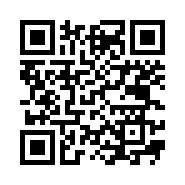 |
|---|
中山智さんのサイト
幽玄会社中山商店
このページの内容の一部は、Google が作成、提供しているコンテンツをベースに変更したもので、クリエイティブ・コモンズの表示 3.0 ライセンスに記載の条件に従って使用しています。
週刊アスキーの最新情報を購読しよう
本記事はアフィリエイトプログラムによる収益を得ている場合があります



